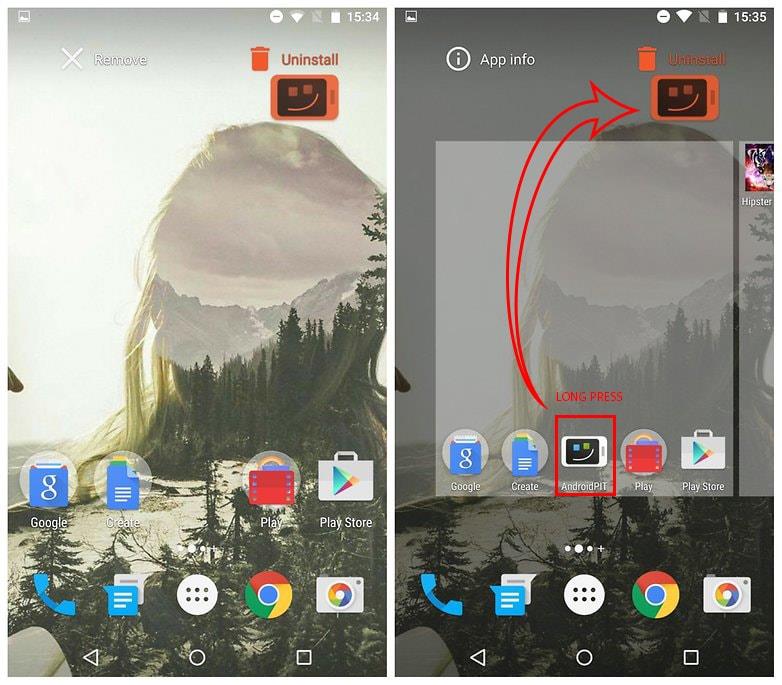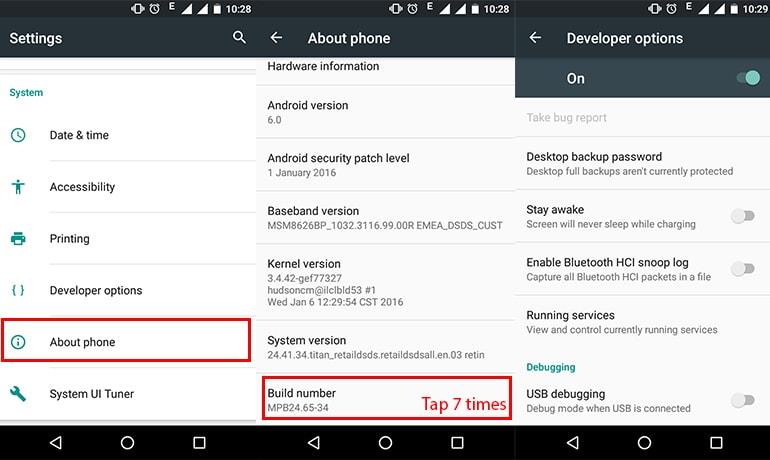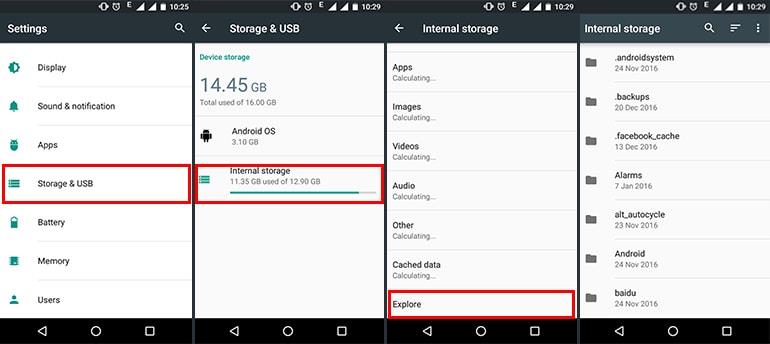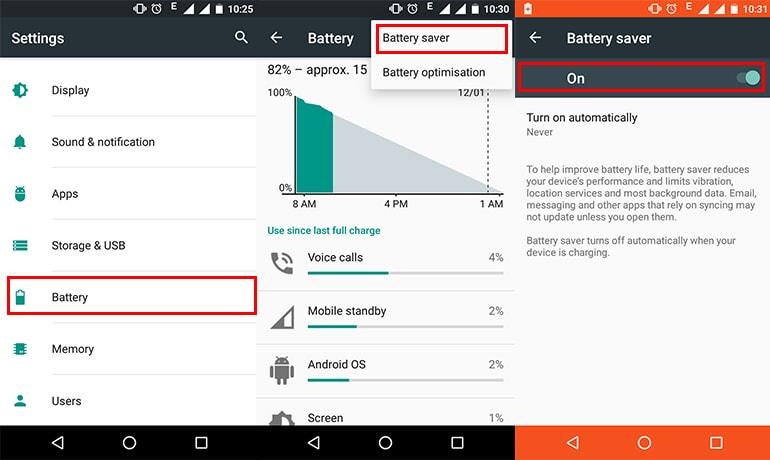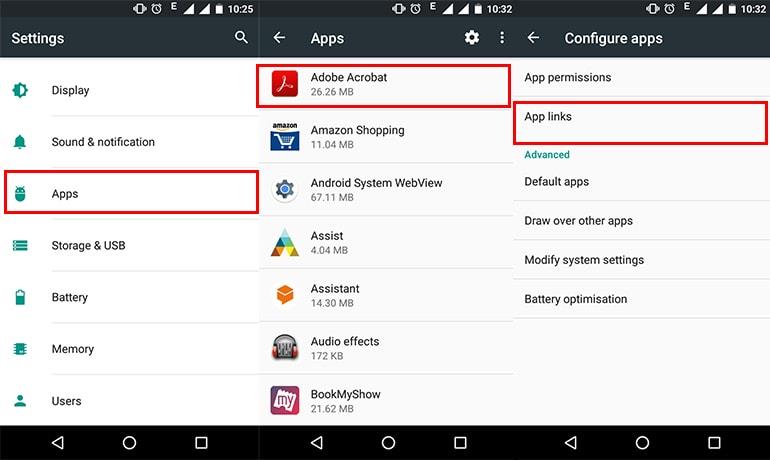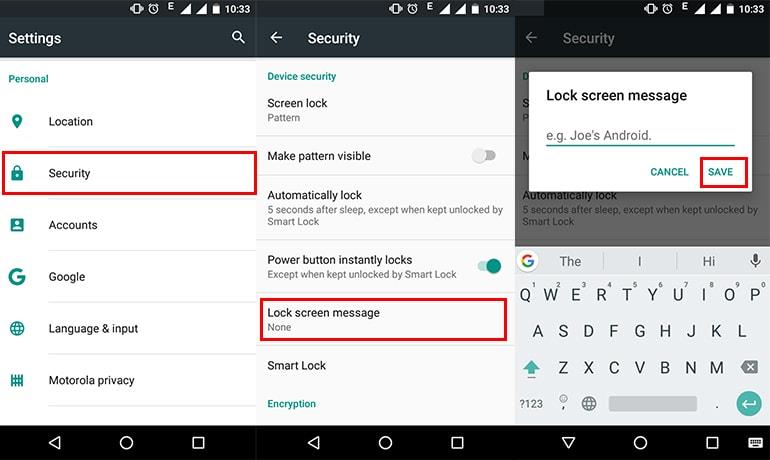Android 7 või Android Nougat on väljas ja enamik meist ootab selle saabumist oma seadmesse. Ilmselt peab enamik meist siiski Android M-iga ühendust võtma, kuni saame kauaoodatud teatise. Sellest hoolimata jätkavad paljud Android 6 kasutamist, kuna nende seadmeid ei saa uuemale versioonile uuendada. Lühidalt öeldes kasutab Android 6 märkimisväärne osa kasutajatest, kes jätkavad seda.
Isegi kui oleme Android 6 kasutanud umbes aasta, ei tunne me kõik selle kõiki nippe ja varjatud funktsioone. Siin on mõned Android M nõuanded ja nipid, mis muudavad teie nutitelefoni kasutuskogemuse veelgi paremaks.
Lugege ka: Parimad Windows 10 puhastustööriistad
- Rakenduse desinstallimine avakuvalt:
Erinevalt varasemast saate rakenduse avaekraanilt desinstallida. Kõik, mida pead tegema, on vajutada pikalt rakendust avakuval. Sellel sammul on kaks võimalust – eemalda ja desinstalli. Lohistage oma rakendus valikule Desinstallimine ja eemaldage see rakendusest ühe puudutusega.
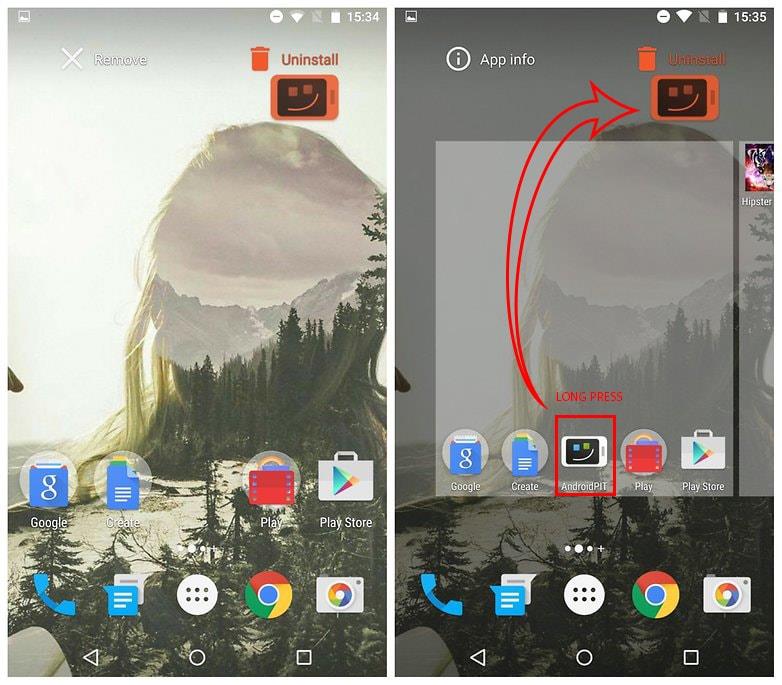
Vaadake ka: 10 Androidi häkki, mida te tõenäoliselt ei tea
- RAM-i kasutuse kohandamine:
Paljud teist kindlasti nurisevad seadme vähese mälu üle. Seda saab juhtida ja kohandada oma telefoni seadete kaudu. Avage Seaded> Mälu> Rakenduste kasutatav mälu> puudutage mis tahes rakendust> puudutage teabeikooni> Sundpeatus.
- Peata märguannete piilumine:
Kui teile ei meeldi pähe piiluvad märguanded, saate nende kuvamise peatada. Avage Seaded> Helid ja märguanded> Rakenduse märguanded> Valige rakendus> lülitage välja Luba piilumine.
Android M-is on arendajatele mõeldud peidetud funktsioone. Need on edasijõudnud kasutajatele mõeldud funktsioonid. Selle sisselülitamiseks avage Seaded> Teave telefoni kohta> puudutage seitse korda järgunumbrit. Teie valik Developers lubatakse ja pääsete juurde lisafunktsioonidele .
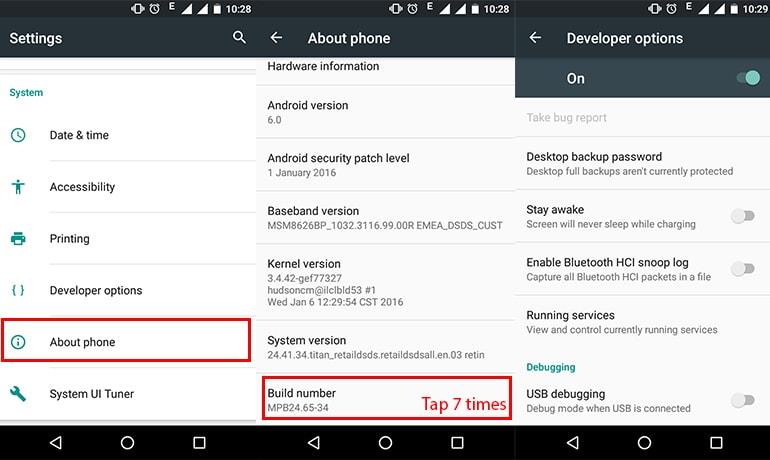
- Juurdepääs sisseehitatud failihaldurile:
Seadmes peidetud failide nägemiseks peab teil olema installitud failihaldur. Seda saab aga teha oma Androidi seadetega. Avage Seaded> Salvestusruum ja USB> Sisemälu> Uurige> avage failide vaatamiseks mis tahes kaust.
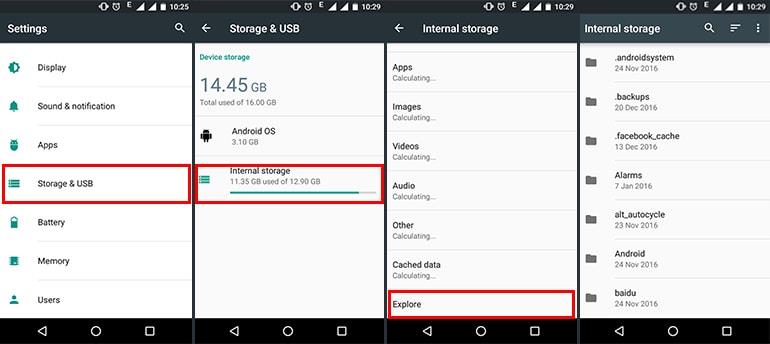
- Rakenduste kiiremaks reageerimiseks lülitage aku optimeerija välja.
Vaikimisi on teie Android M-i aku optimeerija kõigi rakenduste jaoks sisse lülitatud. See funktsioon juhib mitmeid asju, näiteks seda, kuidas rakendused pääsevad ooterežiimis mobiilsetele andmetele juurde. Kui aga soovite muuta teatud rakendused tundlikumaks, saate nende aku optimeerimise funktsiooni välja lülitada. Avage Seaded> Aku> puudutage kolme virnastatud punkti> Aku optimeerija> puudutage allanoolt ja valige Kõik rakendused> puudutage mis tahes rakendust> Ära optimeeri.
Vaadake ka: Androidi akusäästja näpunäiteid ja nippe aku tööea pikendamiseks
- Optimeerige aku kasutamist:
Saate isegi oma seadetes endas tagada aku optimaalse kasutamise. Avage Seaded> Aku> puudutage kolme virnastatud punkti> Akusäästja> Lülita sisse akusäästja.
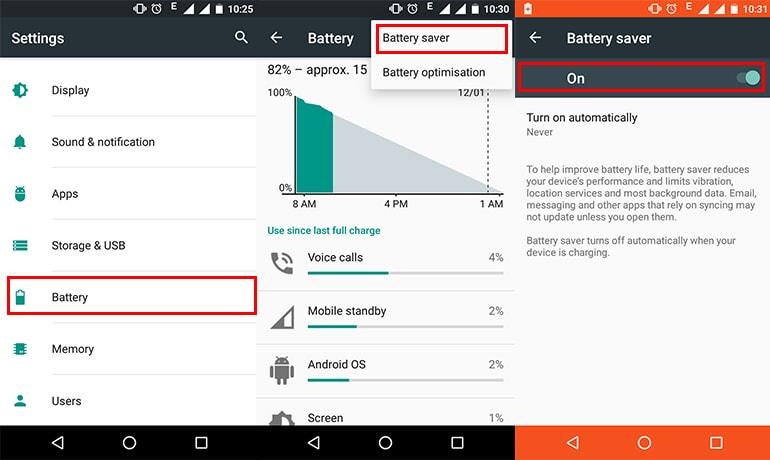
- Kohandage oma kiirseadeid:
Meie kiirmenüüs Seaded on lubatud paar funktsiooni. Seda saab muuta mõne lihtsa sammuga. Tõmmake alla kiirseadete menüü ja vajutage pikalt nuppu Seaded 5 sekundit. See lülitab teie seadmes sisse süsteemi kasutajaliidese tuuneri – peidetud funktsiooni. See funktsioon on loetletud menüü Seaded allosas.
Avage seaded ja avage see valik. Nüüd avage Kiirsätted ja kohandage oma kiirseadete menüüd.
Vaadake ka: Android-telefoni värskendamine: värskenduse allalaadimise ja installimise juhised
Selle nipi abil leiate oma seadmest muna. Kuigi see on mõttetu, kuid lõbus trikk. Lihtsalt avage Seaded> Teave telefoni kohta> puudutage korduvalt versiooninumbrit, kuni see kuvatakse. Kui puudutate rakenduses Marshmallow versiooninumbrit, kuvatakse M-täht. Kui puudutate seda uuesti, saate lihavõttemuna.
- Seostage lingid rakendustega:
Android M võimaldab teil määrata konkreetsete linkide avamiseks teatud tüüpi rakendusi. Näiteks kui saate Facebooki lingiga kirja, saate selle avada Facebooki enda kaudu.
Seda saab teha mõne lihtsa sammuga jaotises Seaded. Avage Seaded> Rakendused> puudutage seadete ikooni> Rakenduse lingid> avage mis tahes rakendus> Ava toetatud lingid> Ava selles rakenduses.
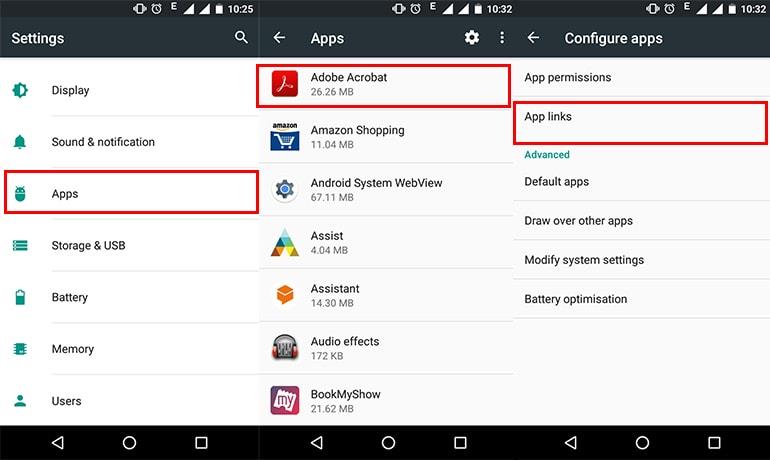
- Laske lukustuskuval sõnum:
Noh, see on teie telefon ja seda saab hästi kohandada. Saate panna selle lukustuskuvale sõnumi, mis jääb teiega iga kord, kui seadme äratate. Selleks avage Seaded> Turvalisus> Lukustus> Ekraanisõnum> määrake sõnum.
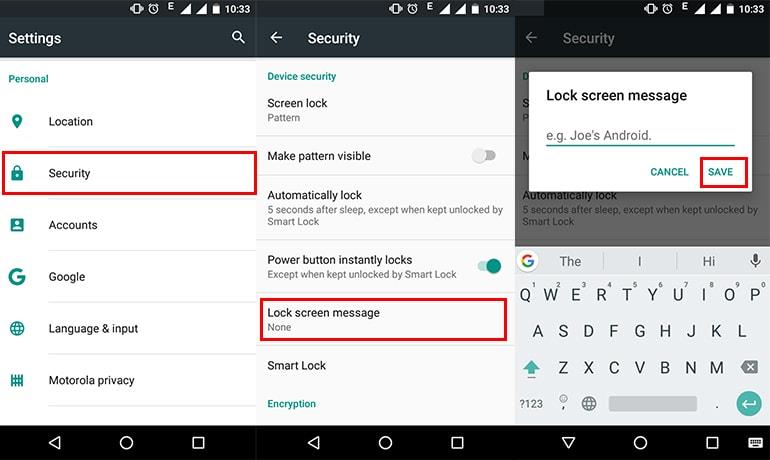
Need on mõned näpunäited ja nipid, mis kindlasti aitavad teil seadmes veedetud aega pikendada. Lühidalt öeldes on Androidi seaded iga suurema või väikese näpistamise keskus. Nad pole vähem kui tõeliselt lõbusad!